אם אתה מתכנן להחזיק אייפון 7 או אייפון 7 פלוס חדשים בשבועות הקרובים, אתה כנראה מתכנן להיפטר מהמכשיר הישן שלך - על ידי מכירתו או מסירתו לחבר או למשפחה חבר.
עם זאת, לפני שתעשה זאת, הקפד לעקוב אחר המדריך הנוח שלנו כדי שתדע בדיוק מה לעשות כדי למסור בבטחה מכשיר iOS ישן.
גבה את נתוני האייפון הישנים שלך
בתור התחלה, תרצה לגבות את ה- iPhone הנוכחי שלך כך שהנתונים האישיים שלך יהיו מוכנים ומחכים להעביר אותם לאייפון החדש והמבריק שלך. ישנן שתי שיטות להשיג זאת.
גבה את נתוני iOS שלך באמצעות iTunes
אם יש לך גישה ל- Mac או PC, תוכל לבצע גיבוי של המכשיר שלך ישירות לכונן הקשיח של המחשב שלך. לשם כך, חבר את ה- iPhone שלך באמצעות USB ופתח את iTunes. בתנאי שאתה מפעיל את הגירסה העדכנית ביותר של התוכנה, תמצא סמל אייפון קטן בשורת התפריטים. לחץ על סמל זה כדי להציג את פרטי האייפון שלך.

צילום: לוק דורמל/פולחן מק
לאחר שתעשה זאת, תראה את האפשרות גבה ושחזור ידני. לחץ על גיבוי עכשיו כפתור ותתחיל להעתיק את כל נתוני ה- iPhone שלך לכונן הקשיח.
אתה יכול גם לבחור הצפי את גיבוי האייפון שלךמה שאומר שתצטרך להזין סיסמה כדי לשחזר את האייפון שלך. אם יש לך את
גיבוי אוטומטי אם האפשרות מסומנת, זה יתחיל ברגע שתחבר את ה- iPhone שלך ל- Mac או PC.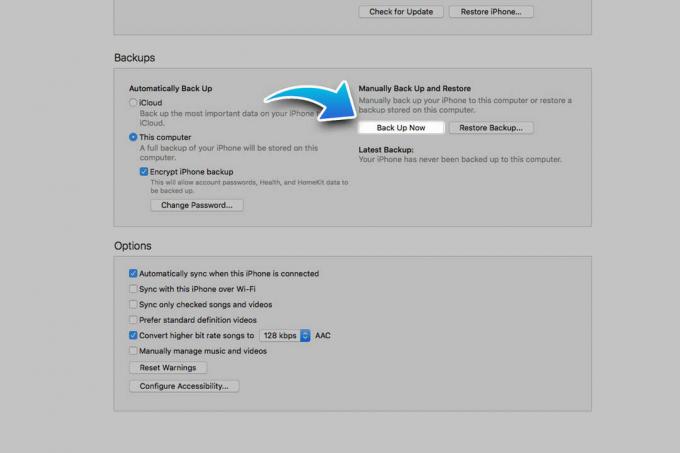
צילום: לוק דורמל/פולחן מק
כאשר האייפון 7 החדש שלך מגיע, כל שעליך לעשות הוא לחבר אותו לאותו מחשב באמצעות כבל ה- Lightning-to-USB ולבחור את שחזור גיבוי לַחְצָן. לאחר מכן תוכל לבחור גיבוי מרשימת הקבצים האחרונים.
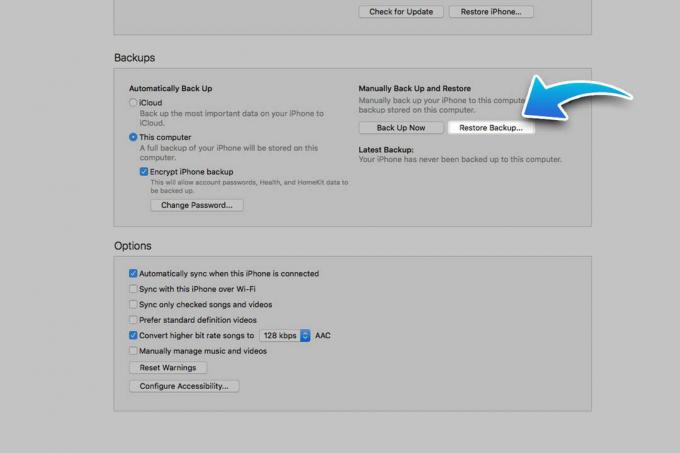
גבה נתוני iOS באמצעות iCloud
אם זה נשמע קצת מיושן מיותר, השיטה השנייה היא הרבה יותר מהמאה ה -21. אפשרות זו מאפשרת לך לגבות את כל נתוני ה- iPhone שלך ישירות ל- iCloud מהמכשיר שלך.
ראשית, היכנס לאייפון שלך הגדרות ולבחור iCloud.

צילום: לוק דורמל/פולחן מק
גלול מטה ברשימה עד שתגיע גיבוי ולחץ עליו. אם המתג כבוי, הקש עליו כדי להפעיל את גיבוי iCloud.
אם כי קל ומהיר, שים לב שתלוי בכמה נתונים יש לך לגבות, זה יכול לחבוט באחסון חשבון iCloud שלך בחיפזון. לאחר זמן מה, ייתכן שתצטרך לשקול לשלם עבור שטח אחסון נוסף - אם כי זה שווה את הכסף אם זה אומר להיתלות בנתונים שלך.
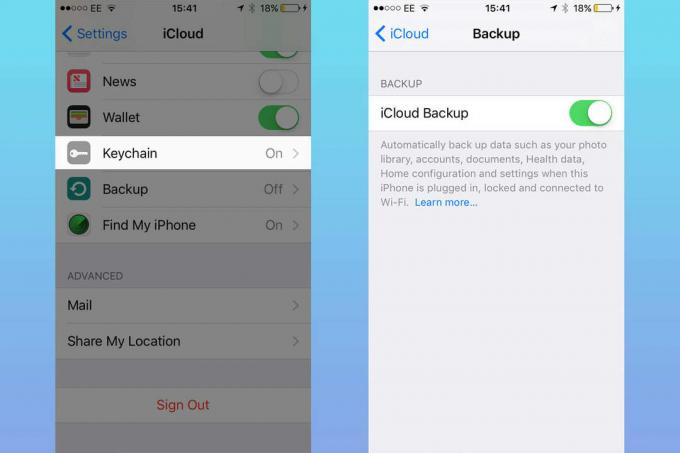
צילום: לוק דורמל/פולחן מק
במהלך הגדרת האייפון החדש שלך תתבקש לעשות זאת הגדר מכשיר חדש אוֹ שחזר מגיבוי iCloud. בחר באחרון, ותוכל להיכנס לחשבון iCloud שלך כדי להתחיל לייצר את האייפון החדש שלך בדיוק כמו הקודם שלך. למעט עם כל הדברים החדשים.
מחק הכל
לאחר שבחרת באמצעי הגיבוי של המכשיר הישן שלך, כמובן, יש עוד צעד מכריע שעליך לעבור לפני שתוכל להעביר את מכשיר ה- iOS הישן שלך: מחיקת כל התוכן שלו.
למרבה המזל, זה פחות או יותר פשוט. התחל בפתיחת שלך הגדרות אפשרות, בחירה כללי, לאחר מכן אִתחוּל, ולבסוף למחוק את כל התוכן וההגדרות.
אחרי שעשית את זה, נשען לאחור ותן לאייפון שלך לנגב מחשבות כדי לשחזר אותו לתקופה תמימה יותר כשהיה מכשיר חדש לגמרי.
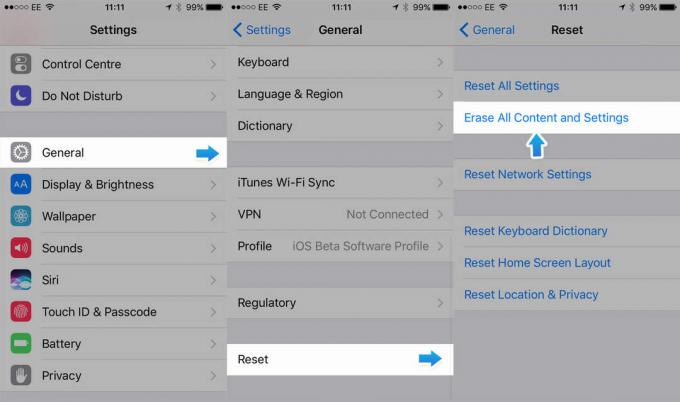
צילום: סט סמית '/פולחן מק
